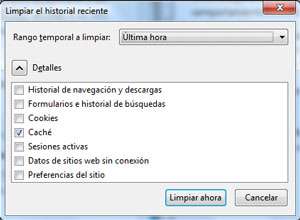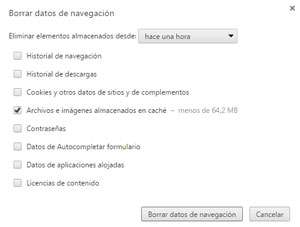¿Cómo puedo vaciar la memoria caché de mi navegador?
Si te has fijado a la hora de navegar por internet, la segunda y sucesivas veces que visitas una página tarda menos tiempo en cargar que la primera. Esto se debe a que nuestro navegador web almacena automáticamente ciertos datos (como imágenes o programas que forman parte del código de la web) en la memoria caché del ordenador, durante esa primera visita, que ayudarán a mejorar el tiempo de respuesta de algunos objetos en las futuras ocasiones que regresemos a la web, de manera que el navegador ofrece una mejor respuesta al usuario.
Sin embargo, puede que la página no se visualice correctamente o tenga algún comportamiento extraño si ha habido alguna actualización dentro del código de programación la misma.
En estos casos, lo que debemos hacer es recargar o refrescar de nuevo la página, y normalmente con pulsar F5 o el botón “actualizar” de la parte superior de nuestro navegador es suficiente, pero en algunas ocasiones tenemos que vaciar la memoria caché.
Para ello, lo que debemos hacer es pulsar a la vez la combinación de teclas del teclado: Ctrl + ⇧ Mayús + Supr
Se abrirá una ventana diferente en función del navegador que estemos utilizando, y debemos proceder de la siguiente manera:
- Mozilla Firefox:
- Se abre una ventana emergente llamada “Limpiar el historial reciente”, donde dejaremos pulsada únicamente la opción “Caché”.
- Pulsamos en “Limpiar ahora”.
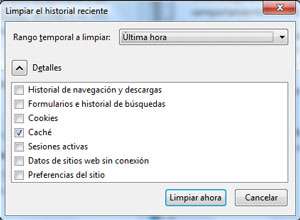
- Chrome
- Se abre una ventana llamada “Borrar datos de navegación”, donde dejaremos pulsada la opción “Archivos e imágenes almacenados en caché”.
- Pulsamos en “Borrar datos de navegación”.
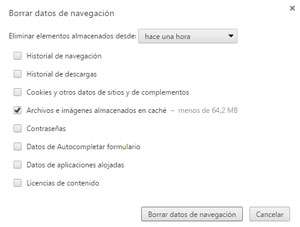
- Internet Explorer
- La ventana emergente se llama “Eliminar el historial de exploración”, y debemos dejar activada la opción “Archivos temporales de Internet y archivos de sitios web”.
- Pulsamos en el botón “Eliminar”.

Una vez hecho este proceso, que nos ayuda además a evitar problemas de seguridad, la próxima vez que veamos una página se cargará como si fuera la primera, y se almacenarán de nuevo esos datos necesarios para que mejorar la velocidad de carga de la página al tenerlos más a mano que tener que pedirlos a un servidor remoto.
Recuerda que uno de los motivos por los que suele haber fallos en la visualización y sobretodo en la seguridad a la hora de navegar por internet es que no nos acordamos de actualizar las diferentes versiones de los navegadores, así que no te olvides de hacerlo, ya que están permanentemente corrigiendo sus vulnerabilidades ante el constante riesgo de ataques y apropiación de nuestra información más personal.